你是不是也有过这样的经历?辛辛苦苦写完一篇几十页的报告或者毕业论文,最后却在制作目录这一步犯了难,要么是手动输入页码,对得眼花缭乱,一不小心就错了位;要么是后面内容稍有改动,整个目录的页码就全乱套了,又得重新手动调整,费时费力,还容易出错。
Word里自带了一个非常强大又聪明的目录生成功能,它能让你彻底告别这种繁琐,我们就来轻松掌握这个技巧,让你的文档瞬间变得专业起来。
核心秘诀:样式是目录的“灵魂”
要想让Word自动生成目录,最关键的一步,不是最后去点击那个“插入目录”的按钮,而是在你撰写文档的整个过程中,养成一个好习惯:使用“样式”。
你可以把“样式”理解为给文档的标题穿上的“标准制服”,你这篇文章里最主要的标题,就给它穿上“标题1”这件制服;底下每个章节的大标题,也穿“标题1”;然后每个章节里面的小标题,就穿“标题2”;如果还有更细的划分,就用“标题3”,Word的目录功能,就是靠识别这些“制服”来知道哪些是标题、它们之间的层级关系是怎样的。
具体怎么做呢?非常简单,当你输入完一个标题(第一章 引言”)后,不要只是单纯地把字号调大、加粗就算了,你应该用鼠标选中这个标题,然后直接在Word软件顶部“开始”菜单栏里,找到“样式”区域,点击“标题1”,你会发现,标题的字体、间距可能都自动发生了变化,这就说明它已经成功穿上了“标题1”的制服。
用同样的方法,为所有层级的标题都套用上对应的样式,这个过程就像是给文档的骨架做标记,Word在后台已经悄悄记录下了所有标题和它们所在的页码。
一键生成,奇迹发生
当你把整篇文档的所有标题都规范地套用了“标题1”、“标题2”、“标题3”等样式之后,生成目录就变得易如反掌。
这个自动生成的目录有多神奇呢?它不仅仅是静态的文字,当你把鼠标悬停在目录上时,会发现整个目录区域有个淡淡的灰色底纹,这表示它是一个“域”,也就是一个智能的动态内容。
真正的魔法:自动更新
前面提到的“智能动态内容”才是自动目录最大的价值所在,假设你写完文档后,在中间部分又增加了一节新内容,导致后面所有的页码都往后推移了,如果是手动目录,你肯定要崩溃了,但现在,你只需要做一件事:
在目录区域的任意位置右键点击,选择“更新域”,这时会弹出一个对话框,问你“只更新页码”还是“更新整个目录”,如果你只是调整了内容导致页码变化,但标题文字没改,就选“只更新页码”;如果你不仅加了内容,还修改了某些标题的文字,那就选“更新整个目录”,点击“确定”后,你的目录瞬间就会变得焕然一新,页码和标题文字都会自动更新为最新、最准确的状态。
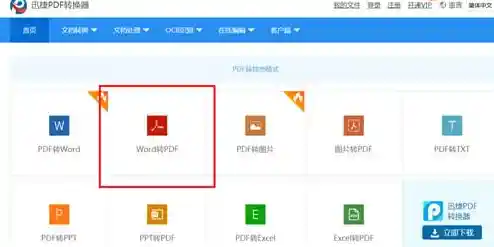
这个功能保证了无论你的文档经过多少次修改,目录永远能保持同步,为你节省了大量的时间和精力,也彻底避免了人为错误。
让目录更美观一点
生成基础目录后,你还可以对它进行美化,让它更符合你文档的整体风格,你完全可以像编辑普通文字一样,去调整目录的字体、字号、行间距,但更推荐的做法是:自定义目录样式。
在“引用”->“目录”->“自定义目录”里,你可以进入一个更详细的设置界面,你可以选择目录的格式(古典、流行、优雅等),可以设置是否显示页码、页码是否右对齐,甚至可以选择制表符前导符的样式(就是标题和页码之间那一串点或线),你还可以点击“修改”按钮,分别对“目录1”(对应标题1)、“目录2”(对应标题2)等不同层级的文字进行详细的字体、段落设置,这样设置好后,每次生成目录都会自动应用你喜欢的样式,非常方便。
最后的小贴士
掌握了这个技巧,你再也不会为制作目录而头疼,它不仅能极大提升你的工作效率,更能让你产出的文档在形式上显得无比专业和规范,给老师、同事或客户留下严谨、细致的好印象,就打开一篇你的Word文档,动手试一试吧!